ዊንዶውስ 8 ከቀዳሚው የዊንዶውስ ስሪቶች በጣም ቀላል የሆኑ የስርዓተ ክወና ጥገና ባህሪዎች አሉት። ምንም የግል ፋይሎች ሳይጠፉ ዊንዶውስ እንደገና ለመጫን “አድስ” የሚለውን ባህሪ መጠቀም ይችላሉ። ዊንዶውስ አሁንም በጥሩ ሁኔታ ሲሠራ ወደነበረበት የመጨረሻ ቀን ለመመለስ “የስርዓት እነበረበት መልስ” ባህሪን መጠቀም ይችላሉ። ልክ እንደ አድስ ፣ የስርዓት እነበረበት መልስ እንዲሁ የግል ፋይሎችን አይሰርዝም። ዊንዶውስ ለማስተካከል በጣም ችግር ያለበት ከሆነ ሁሉንም የሃርድ ዲስክ ይዘቶች (ሃርድ ዲስክ) ይዘቶችን በሚደመስስበት ጊዜ ዊንዶውስ እንደገና እንዲያስጀምር “የፋብሪካ ዳግም ማስጀመር” ን እንደ የመጨረሻ አማራጭ መጠቀም ይችላሉ።
ደረጃ
ከመጀመርዎ በፊት

ደረጃ 1. ያሉትን የተለያዩ አሰራሮች ይወቁ።
ዊንዶውስ ችግሮች ሲያጋጥሙ ሊያሄዱዋቸው የሚችሏቸው ሶስት አማራጮች አሉ ፣ እነሱም - አድስ ፣ የስርዓት እነበረበት መልስ ወይም የፋብሪካ ዳግም ማስጀመር።
- አድስ የግል ውሂብን ሳይጎዳ የዊንዶውስ ፋይሎችን እንደገና ይጫናል። ኮምፒተርዎ ቢሰናከል ወይም ከቀዘቀዘ አድስ ያድርጉ።
- የስርዓት እነበረበት መልስ ኮምፒተርዎን በትክክል ሲሠራ ወደነበረበት ሁኔታ ይመልሳል። አንድ ፕሮግራም ወይም አሽከርካሪ ኮምፒዩተሩ እንዳይሠራ የሚከለክል ከሆነ ዊንዶውስ ወደነበረበት ለመመለስ የስርዓት እነበረበት መልስን ያከናውኑ። ይህ ባህሪ በቫይረሶች የተጎዱ ኮምፒተሮችን ለመጠገንም ሊያገለግል ይችላል። እንደ አለመታደል ሆኖ የስርዓት እነበረበት መልስ በዊንዶውስ 8 RT ላይ አይገኝም።
- የፋብሪካ ዳግም ማስጀመር ሁሉንም የኮምፒተር ይዘቶች ይደመስሳል። ሌሎቹ ሁለት ሂደቶች ቫይረሶችን እና ተንኮል አዘል ዌርን ጨምሮ ያጋጠሙዎትን ችግር መፍታት በማይችሉበት ጊዜ ይህ ባህሪ ተስማሚ ነው። በየስድስት ወሩ የፋብሪካ ዳግም ማስጀመር የኮምፒተርዎን አፈፃፀም በረጅም ጊዜ ውስጥ ለማቆየት ይረዳል።
ዘዴ 1 ከ 3 - ዊንዶውስ 8 ን ማደስ
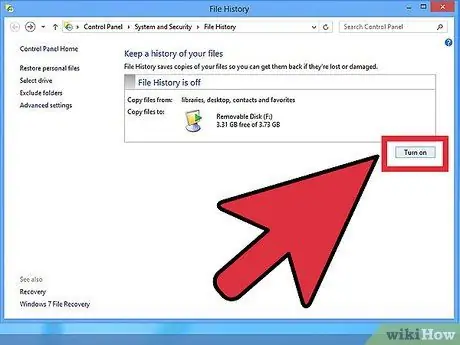
ደረጃ 1. ውሂብዎን ይቅዱ።
ይህ ሂደት በግል ማውጫዎ ላይ ተጽዕኖ ባይኖረውም ፣ በኋላ ከመጸጸት ይልቅ ጥንቃቄዎችን ማድረጉ ጥሩ ሀሳብ ነው።
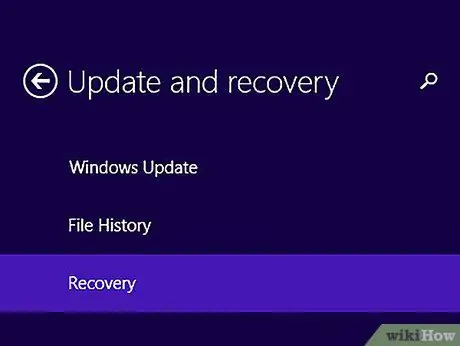
ደረጃ 2. በዚህ ሂደት ውስጥ ምን እንደሚጠፋ ይረዱ።
ዊንዶውስ ከዊንዶውስ ማከማቻ ያወረዷቸውን ማናቸውም መተግበሪያዎች ጨምሮ የስርዓተ ክወና ፋይሎቹን እንደገና ይጭናል። ከመስመር ላይ ምንጮች ወይም ዲቪዲዎች/ሲዲዎች የተጫኑ ሁሉም ፕሮግራሞች ይሰረዛሉ እና በኋላ እንደገና መጫን ይኖርብዎታል። የግል ፋይሎችዎ (በሰነዶች ፣ ስዕሎች ፣ ውርዶች ወይም እርስዎ በፈጠሯቸው ማንኛውም ማውጫ ውስጥ) እና የኮምፒተር ቅንብሮች አይጠፉም።
ዊንዶውስ 8.1 ን ከዊንዶውስ 8 ዝመና የሚጠቀሙ ከሆነ ፣ ማደስ ዊንዶውስ ወደ ስሪት 8. ያድሳል እና የማደስ ሂደቱ ከተጠናቀቀ በኋላ የዊንዶውስ 8.1 ዝመናን እንደገና ማውረድ እና መጫን ያስፈልግዎታል።
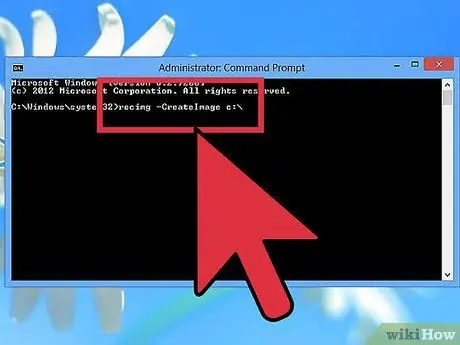
ደረጃ 3. ፕሮግራሞቹን በዴስክቶፕ ላይ እንደገና መጫን ካልፈለጉ የመልሶ ማግኛ ምስል ይስሩ።
ዊንዶውስ ከነባሪ የማደስ ባህሪ ይልቅ ሊጠቀሙበት የሚችሉት “ብጁ የማደስ ምስል” ባህሪ አለው። ምስል በመፍጠር ከበይነመረቡ ወይም ከዲስኮች የተገኙትን ጨምሮ የጫኑዋቸው ሁሉም ፕሮግራሞች አይጠፉም። ምንም እንኳን ቀደም ሲል ዊንዶውስ 8 ን ወደ ዊንዶውስ 8.1 ያዘመኑ አንዳንድ ተጠቃሚዎች አሁንም የሚጠቀሙት ምስል ትክክለኛ ሆኖ እንዲቆይ ብጁ ምስል መፍጠር ቢኖርባቸውም ይህ ባህሪ አማራጭ ነው። አዲስ ፕሮግራም ከጫኑ ወይም ዊንዶውስ እንደገና ከጫኑ በኋላ ይህ እርምጃ ጠቃሚ ሊሆን ይችላል።
- Win+X ን ይጫኑ እና “የትእዛዝ መስመር (አስተዳዳሪ)” ን ይምረጡ።
- Mkdir C ን / የመልሶ ማግኛ ምስል ይተይቡ እና አስገባን ይጫኑ። ወደሚፈልጉት ሁሉ የማውጫውን ስም እና ቦታ መለወጥ ይችላሉ ፣ ግን ቢያንስ 5 ጊባ ነፃ ቦታ እንዳለው ያረጋግጡ። ብዙ ፕሮግራሞች በተጫኑ ቁጥር የዊንዶውስ ምስል ፋይል መጠን ይበልጣል። ፍላሽ አንፃፊ (ዩኤስቢ ድራይቭ) ወይም ውጫዊ ደረቅ ዲስክ እንደ ምስል ማከማቻ ሚዲያ ለመጠቀም ይሞክሩ።
- Recimg ይተይቡ -CreateImage C: / recoveryimage and Enter ን ይጫኑ። ቀደም ብለው በተየቡት መሠረት የፋይሉን ቦታ ይለውጡ።
- ዊንዶውስ የምስል ፋይሉን መፍጠር እስኪጨርስ ይጠብቁ።
- ሂደቱ ሲጠናቀቅ እርስዎ የፈጠሩት አዲሱ ምስል ሲያድሱ ነባሪውን የዊንዶውስ ምስል ይተካዋል።
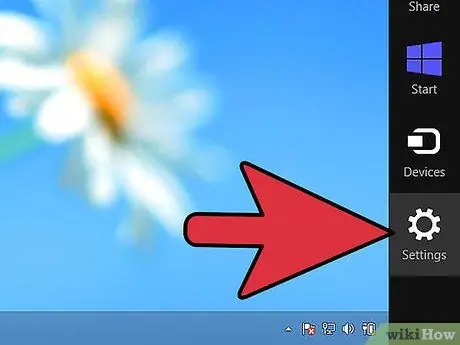
ደረጃ 4. የ Charms አሞሌን ለመክፈት ማያ ገጹን ከቀኝ ወደ ግራ ያንሸራትቱ ወይም በማያ ገጹ በላይኛው ቀኝ ጥግ ላይ ያለውን የመዳፊት ጠቋሚውን ያንዣብቡ።
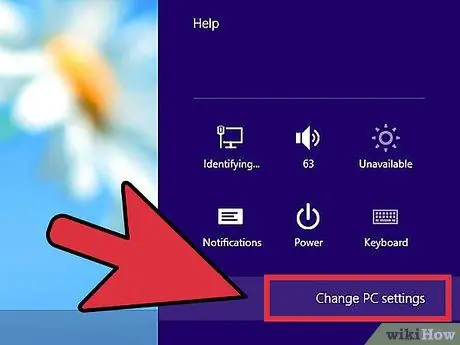
ደረጃ 5. ቅንብሮችን መታ ያድርጉ ወይም ጠቅ ያድርጉ ፣ ከዚያ የፒሲ ቅንብሮችን ይቀይሩ።
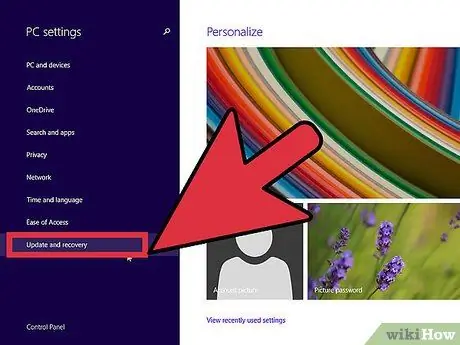
ደረጃ 6. “አዘምን እና መልሶ ማግኛ” ፣ ከዚያ “መልሶ ማግኛ” ን ይምረጡ።
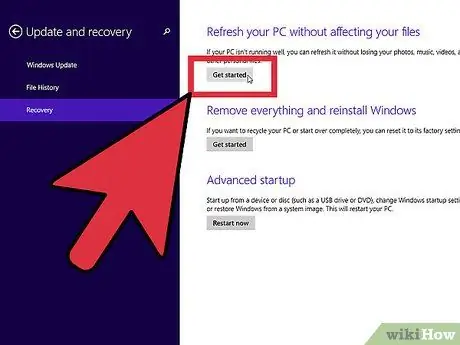
ደረጃ 7. ማደስ እንደሚፈልጉ ለማረጋገጥ በ ‹ፋይሎችዎ ላይ ተጽዕኖ ሳያሳድሩ ፒሲዎን ያድሱ› በሚለው ስር ‹ጀምር› ን ይምረጡ።
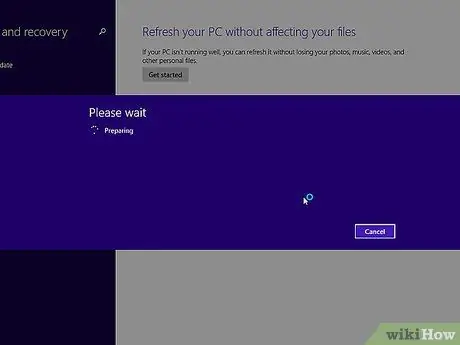
ደረጃ 8. ማደስ እስኪጠናቀቅ ድረስ ይጠብቁ።
ይህ ሂደት ግማሽ ሰዓት ያህል ይወስዳል። ማደሱ ከተጠናቀቀ በኋላ ኮምፒዩተሩ በራስ -ሰር እንደገና ይጀምራል እና ዊንዶውስ እንደተለመደው ይጫናል። ዊንዶውስ ከተከፈተ በኋላ ሁሉንም የጎደሉትን ፕሮግራሞች እንደገና መጫን ወይም ወደ ዊንዶውስ 8.1 ማዘመን ይችላሉ።
በዴስክቶፕ ላይ በማደስ ሂደት ውስጥ የተሰረዙ ፕሮግራሞችን የሚዘረዝር ሰነድ ያገኛሉ።
ችግር ፈቺ
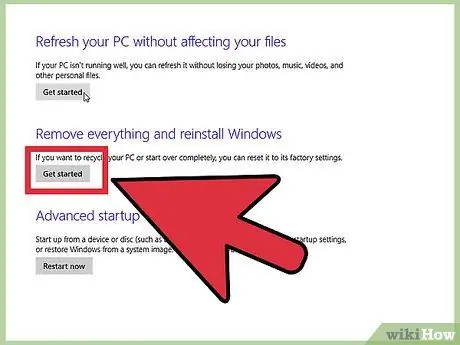
ደረጃ 1. ኮምፒውተርዎ ገና ከመታደሱ በፊት ተመሳሳይ ችግር እያጋጠመው ከሆነ ፣ የፋብሪካ ዳግም ማስጀመሪያ ባህሪን መጠቀም ሊኖርብዎት ይችላል።
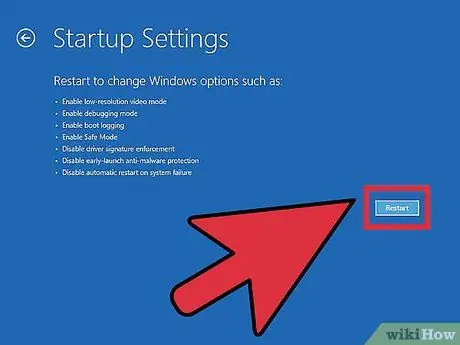
ደረጃ 2. የእድሳት እና ዳግም ማስጀመሪያ ባህሪው ጥቅም ላይ መዋል ካልቻለ ከዚህ በታች ያሉትን ደረጃዎች ያከናውኑ።
የተበላሸ የምዝገባ ፋይል በማደስ ተግባር ላይ ጉዳት ሊያስከትል ይችላል። ይህ ጥገና የመልሶ ማግኛ ተግባርን ወደነበረበት ይመልሳል ፣ ግን እርስዎ የፋብሪካ ዳግም ማስጀመርን ብቻ ማድረግ ይችላሉ እና ማደስ ከአሁን በኋላ አይሰራም።
- የ Charms ምናሌን ይክፈቱ ፣ Shift ን በመያዝ ኃይልን ጠቅ ያድርጉ እና ዳግም አስጀምር የሚለውን ይምረጡ።
- የላቁ ጅምር ምናሌ ከታየ በኋላ “መላ ፈልግ” ፣ ከዚያ “የላቁ አማራጮች” ን ይምረጡ።
-
የትእዛዝ መስመርን ይምረጡ። እያንዳንዱን መስመር ለመጨረስ አስገባን በመጫን ከታች ያሉትን ትዕዛዞች በቅደም ተከተል ይተይቡ
- cd %windir %\ system32 / config
- ren system system.001
- ren software software.001
- ውጣ
- ዊንዶውስ እንደገና ከጀመሩ በኋላ “መላ ፍለጋ” የሚለውን ምናሌ እንደገና ይክፈቱ እና “ፒሲዎን ዳግም ያስጀምሩ” ን ይምረጡ። ከዚያ በኋላ የቀረቡትን ሂደቶች ይከተሉ።
ዘዴ 2 ከ 3 - የስርዓት መልሶ ማግኛን ማከናወን
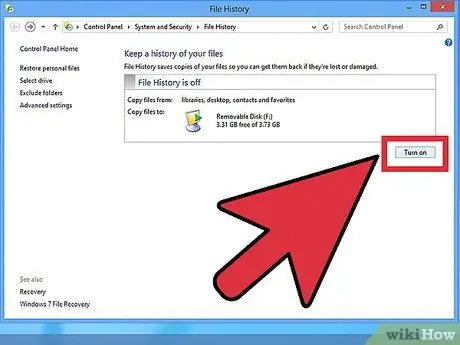
ደረጃ 1. ውሂብዎን ይቅዱ።
የስርዓት ወደነበረበት መመለስ ውሂብዎን ባያጠፋም ፣ አንድ ያልተጠበቀ ነገር ሲከሰት በኋላ ከመጸጸት ይልቅ ጥንቃቄዎችን ማድረጉ ጥሩ ሀሳብ ነው።
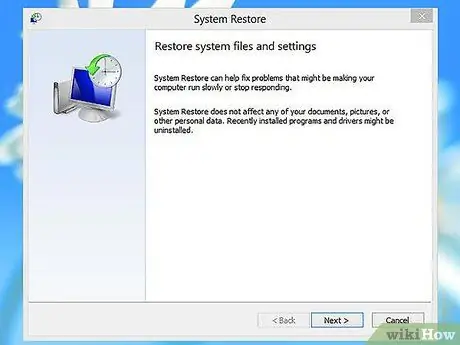
ደረጃ 2. በስርዓት መልሶ ማግኛ ሂደት ውስጥ ምን እንደሚከሰት ይወቁ።
የስርዓት እነበረበት መልስ የኮምፒተርዎን ቅንብሮች በተወሰነ ቀን ውስጥ ወደነበሩበት ሁኔታ ይመልሳል። በዚያ ቀን እና መልሶ ማግኛውን ባከናወኑበት ቀን መካከል የተጫኑ ሁሉም ፕሮግራሞች ይሰረዛሉ ፣ እና በኮምፒተር ቅንብሮች እና ምዝገባዎች ላይ የሚደረጉ ማናቸውም ለውጦች ይጠፋሉ።
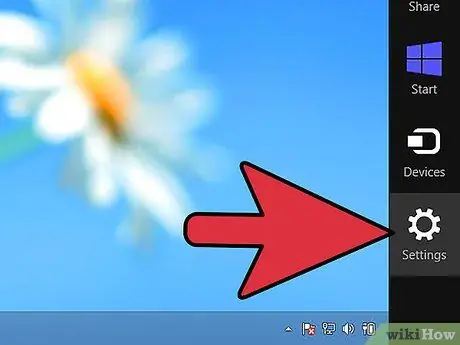
ደረጃ 3. የ Charms አሞሌን ለመክፈት ማያ ገጹን ከቀኝ ወደ ግራ ያንሸራትቱ ፣ ወይም የመዳፊት ጠቋሚውን በማያ ገጹ በላይኛው ቀኝ ጥግ ላይ ያንዣብቡ።
ዊንዶውስ በኮምፒተር ሊጫን ስለማይችል የስርዓት እነበረበት መልስ ካደረጉ በትእዛዝ መስመር በኩል ስርዓትን ወደነበረበት ይመልሱ።
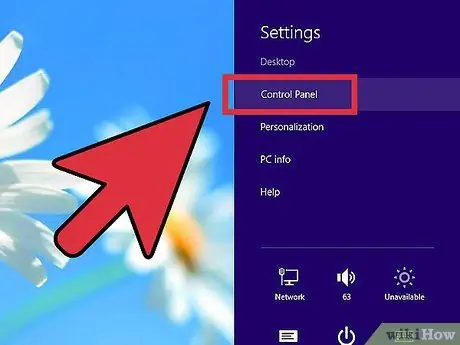
ደረጃ 4. “ቅንጅቶች” ፣ ከዚያ “የቁጥጥር ፓነል” ን ይምረጡ።
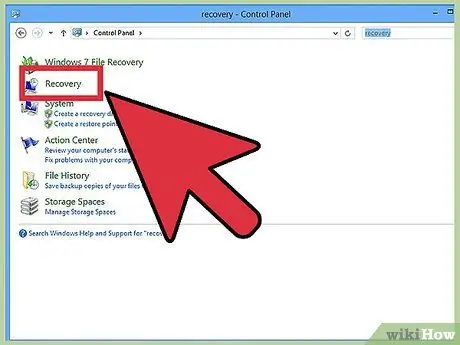
ደረጃ 5. በመቆጣጠሪያ ፓነል የፍለጋ ሳጥን ውስጥ “መልሶ ማግኛ” ብለው ይተይቡ።
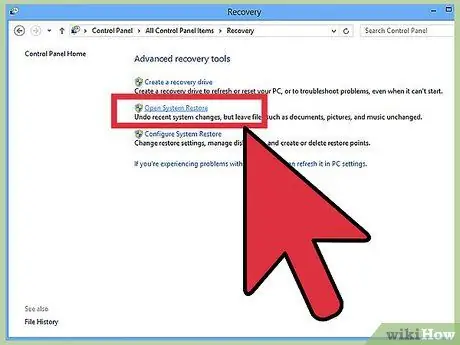
ደረጃ 6. “መልሶ ማግኛ” ፣ ከዚያ “የስርዓት እነበረበት መልስ ክፈት” ን ይምረጡ።
የስርዓት እነበረበት መልስ ባህሪ በአጠቃላይ ለመክፈት የተወሰነ ጊዜ ይወስዳል። ያሉትን የመልሶ ማግኛ ነጥብ አማራጮችን ለማየት ቀጣይ> ን ይምረጡ።
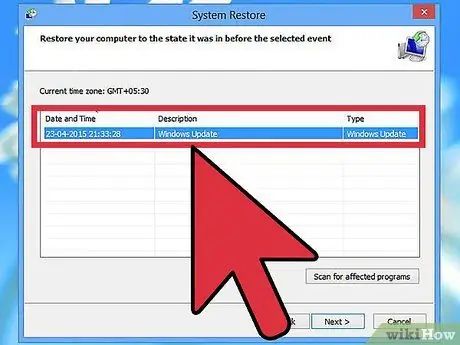
ደረጃ 7. ሊጠቀሙበት የሚፈልጉትን የመልሶ ማግኛ ነጥብ ይምረጡ።
የስርዓት እነበረበት መልስ በጣም የቅርብ ጊዜ ራስ -ሰር የመልሶ ማግኛ ነጥቦችን እንዲሁም በእጅ የፈጠሯቸውን ያሳያል። የማይታዩትን የመልሶ ማግኛ ነጥቦችን ለማየት “ተጨማሪ የመልሶ ማግኛ ነጥቦችን አሳይ” የሚለውን ሳጥን ምልክት ማድረግ ይችላሉ።
እያንዳንዱ የመልሶ ማግኛ ነጥብ የተከሰቱትን ለውጦች አጭር መግለጫ አለው። የኮምፒተርን ችግር መንስኤ ምን እንደሆነ ካወቁ ለመምረጥ ይህ የማብራሪያ ነጥብ አማራጮችን ለማጥበብ ሊያገለግል ይችላል።
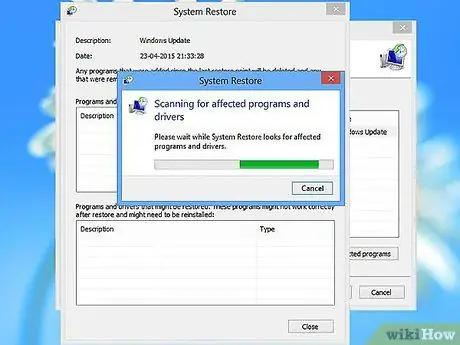
ደረጃ 8. የመልሶ ማግኛ ነጥብ ከመረጡ በኋላ “ለተጎዱ ፕሮግራሞች ይቃኙ” የሚለውን አገናኝ ጠቅ ያድርጉ።
ይህ የስርዓት መልሶ ማግኛ ሂደት ከተጠናቀቀ በኋላ የትኞቹ ፕሮግራሞች እንደገና መጫን እንዳለባቸው ያሳውቅዎታል።
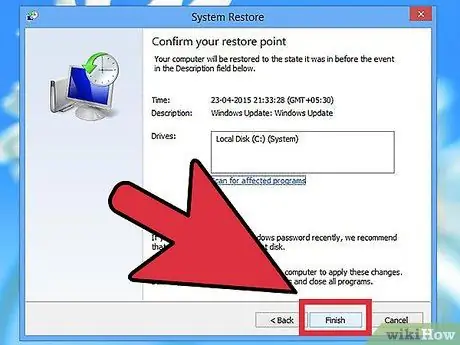
ደረጃ 9. “ጨርስ” ን ጠቅ ያድርጉ እና መልሶ ማግኘቱ እስኪጠናቀቅ ድረስ ይጠብቁ።
ይህ ሂደት ጥቂት ደቂቃዎችን ሊወስድ ይችላል ፣ እና ሁሉም ነገር ሲጠናቀቅ ኮምፒዩተሩ በራስ -ሰር እንደገና ይጀምራል።

ደረጃ 10. በኮምፒተር ላይ ሙከራ ያካሂዱ።
ሲጨርሱ ኮምፒተርዎ በተሻለ ሁኔታ እየሰራ መሆኑን ለማረጋገጥ ይጠቀሙበት። የኮምፒውተሩ አፈጻጸም ከጊዜ ወደ ጊዜ እየቀነሰ ከሄደ የስርዓት መልሶ ማግኛን እንደገና በመጠቀም የኮምፒተርውን ሁኔታ ወደነበረበት መመለስ ይችላሉ።
ችግር ፈቺ
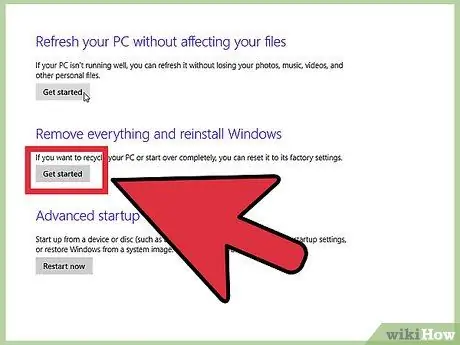
ደረጃ 1. የስርዓት እነበረበት መልስ ስህተቱን አያስተካክለውም። በአጠቃላይ ፣ ይህ የሚሆነው ጥቅም ላይ የዋለው የመልሶ ማግኛ ነጥብ ተጎድቷል። የስርዓት እነበረበት መልስን እንደገና ያሂዱ እና ሌላ የመልሶ ማግኛ ነጥብ ለመጠቀም ይሞክሩ። ተመሳሳዩ ችግር እንደገና ከታየ ፣ ብዙውን ጊዜ የፋብሪካ ዳግም ማስጀመር ይኖርብዎታል። ዳግም ማስጀመርን ለማከናወን በሚቀጥለው ክፍል ውስጥ ያሉትን መመሪያዎች ይከተሉ።
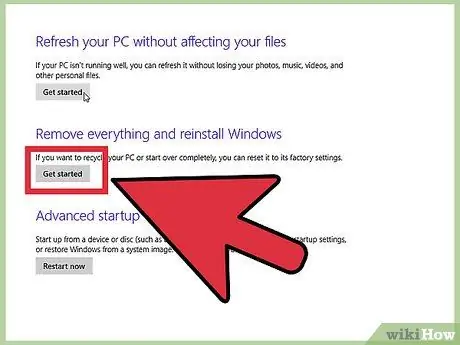
ደረጃ 2. ሥርዓቱ ከተመለሰ በኋላ ኮምፒዩተሩ አሁንም በቫይረስ የመጠቃት ምልክቶች አሉት።
አንዳንድ ቫይረሶች እርስዎ የፈጠሯቸውን የመልሶ ማግኛ ነጥቦችን ሊበክሉ ይችላሉ። ሁሉንም የመልሶ ማግኛ ነጥቦችን ከሞከሩ እና ተመሳሳይ ችግር ካልጠፋ ፣ የፋብሪካ ዳግም ማስጀመር ለማድረግ ይሞክሩ። ዳግም ማስጀመርን ለማከናወን በሚቀጥለው ክፍል ውስጥ ያሉትን መመሪያዎች ይከተሉ።
ዘዴ 3 ከ 3 - በዊንዶውስ 8 ላይ ዳግም ያስጀምሩ
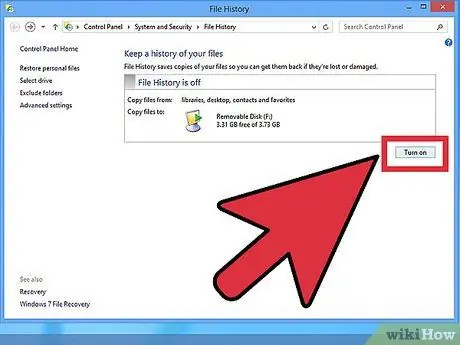
ደረጃ 1. ውሂብዎን ይቅዱ።
የፋብሪካ ዳግም ማስጀመር ማድረግ ሁሉንም የሃርድ ድራይቭዎን ይዘቶች ይደመስሳል ፣ ስለዚህ ሁሉንም አስፈላጊ ፋይሎች በሌላ ሚዲያ ላይ መቅዳቱን ያረጋግጡ።
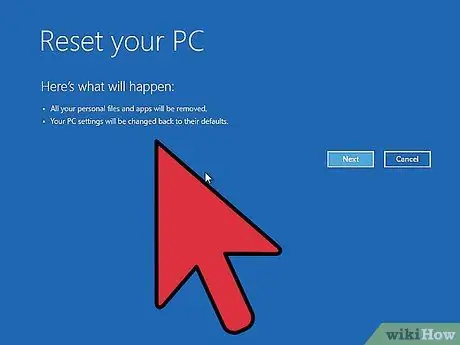
ደረጃ 2. የፋብሪካ ዳግም ማስጀመር ሲያካሂዱ ምን እንደሚሆን ይረዱ።
ሁሉንም ውሂብዎን እና ቅንብሮችዎን በማጥፋት የፋብሪካ ዳግም ማስጀመር ዊንዶውስ እንደገና ይጭናል። ሁሉም ነገር ወደ ፋብሪካው ነባሪ ሁኔታ ይመለሳል። ይህ ሂደት እንደገና ጥቅም ላይ ማዋል ወይም መስጠት በሚፈልጉ ኮምፒተሮች ላይ ወይም የኮምፒተር አፈፃፀምን ለማሻሻል በሚፈልጉበት ጊዜ እንዲሁም የቫይረስ ችግሮችን ለመፍታት በጣም ጥሩ ነው።
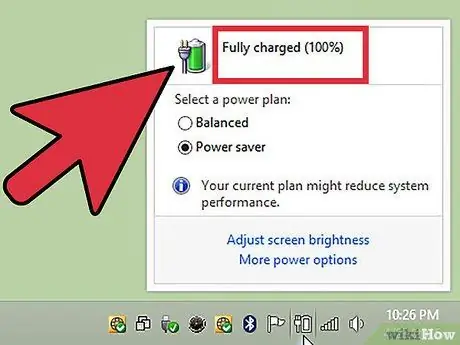
ደረጃ 3. ኮምፒተርዎን ከኃይል ምንጭ (አስፈላጊ ከሆነ) ያገናኙ።
ላፕቶፕ ወይም ጡባዊ እየተጠቀሙ ከሆነ በፋብሪካ ዳግም ማስጀመር ሂደት መሣሪያውን ከኃይል ምንጭ ጋር ያገናኙት። ይህ ሂደት ረጅም ጊዜ ይወስዳል ፣ ስለዚህ በሂደቱ መካከል በእንፋሎት ማለቁ ከባድ ችግሮች ሊያስከትል ይችላል።
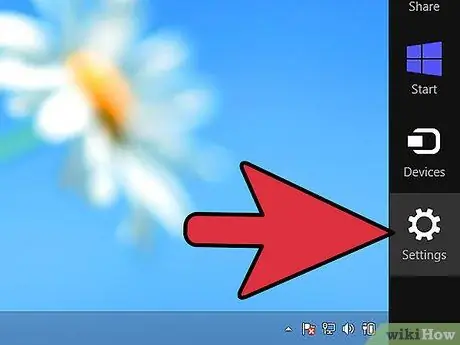
ደረጃ 4. የ Charms አሞሌን ለመክፈት ማያ ገጹን ከቀኝ ወደ ግራ ያንሸራትቱ ፣ ወይም የመዳፊት ጠቋሚውን በማያ ገጹ በላይኛው ጥግ ላይ ያንዣብቡ።
ኮምፒተርዎ ዊንዶውስ ስለማይጫን የፋብሪካ ዳግም ማስጀመር ካደረጉ ፣ በዚህ ክፍል መጨረሻ ላይ የመላ ፍለጋ ክፍልን ይመልከቱ።
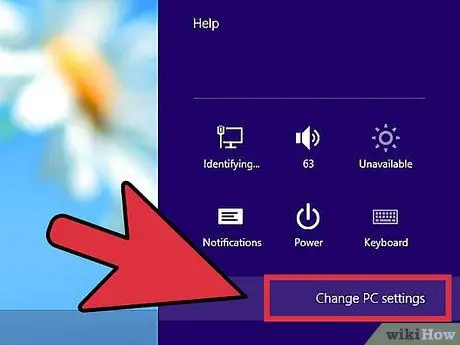
ደረጃ 5. መታ ያድርጉ ወይም ጠቅ ያድርጉ “ቅንብሮች ፣ ከዚያ“የፒሲ ቅንብሮችን ይቀይሩ”።
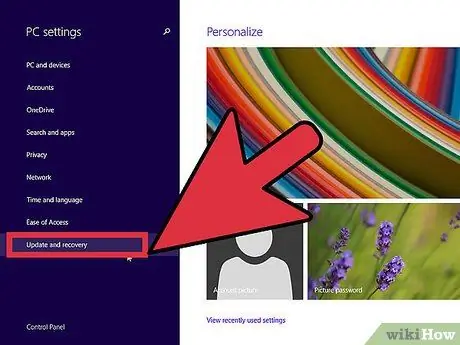
ደረጃ 6. “አዘምን እና መልሶ ማግኛ” ፣ ከዚያ “መልሶ ማግኛ” ን ይምረጡ።
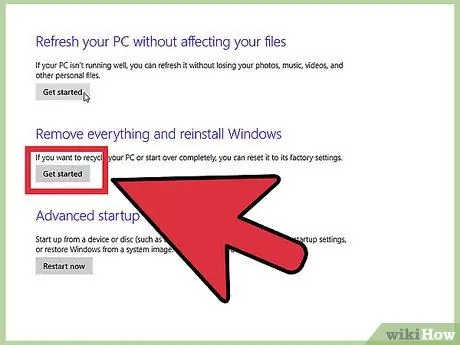
ደረጃ 7 “ሁሉንም አስወግድ እና ዊንዶውስ እንደገና ጫን” በሚለው ስር “ጀምር” ን ጠቅ ያድርጉ።
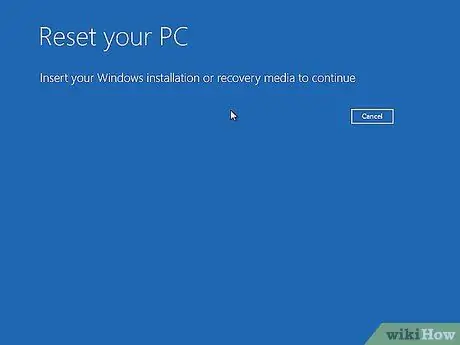
ደረጃ 8. የዊንዶውስ 8 የመጫኛ ዲስክን (ከተጠየቀ) ያስገቡ።
ዊንዶውስ በኮምፒተር ላይ እንዴት እንደተጫነ ፣ ኮምፒዩተሩ ዳግም ከመጀመሩ በፊት ዊንዶውስ የመጫኛ ዲስክ እንዲያስገቡ ሊጠይቅዎት ይችላል። ከሌለዎት የመልሶ ማግኛ ዲስክ ይፍጠሩ።
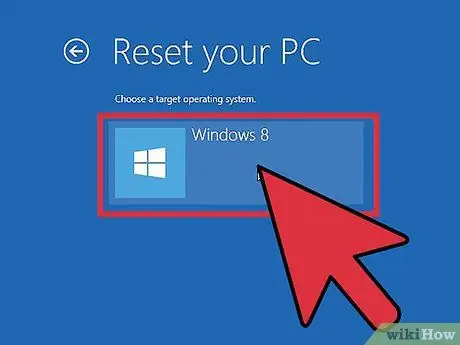
ደረጃ 9. ዳግም ማስጀመር የሚፈልጉትን ድራይቭ ይምረጡ (ከተጠየቀ)።
ኮምፒተርዎ ከሁለት በላይ ተሽከርካሪዎች ካለው ፣ ዊንዶውስ የተጫነበትን ድራይቭ ወይም ሁሉንም የመሰረዝ አማራጭ አለዎት።
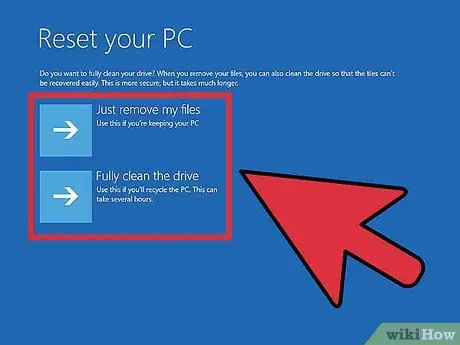
ደረጃ 10. በፈጣን ወይም ሙሉ ጽዳት መካከል ይምረጡ።
ለግል ምክንያቶች ዳግም ማስጀመርን እያከናወኑ ከሆነ “ፋይሎቼን ብቻ ያስወግዱ” የሚለውን ይምረጡ። ኮምፒተርዎን ስለሰጡ ፣ ስለ መሸጡ ፣ ለጋሽ ወይም እንደገና ጥቅም ላይ ከዋሉ “ድራይቭውን ሙሉ በሙሉ ያፅዱ” የሚለውን ይምረጡ። ይህ አማራጭ አንድን ሰው ለመከላከል ይመከራል። የድሮ ፋይሎችን ከማግኘት። ልዩ ፕሮግራም እየተጠቀሙ ነው። ሙሉ የማጽዳት አማራጭ ረዘም ያለ ጊዜ ይወስዳል ፣ ግን ደህንነቱ የተጠበቀ አማራጭ ነው።
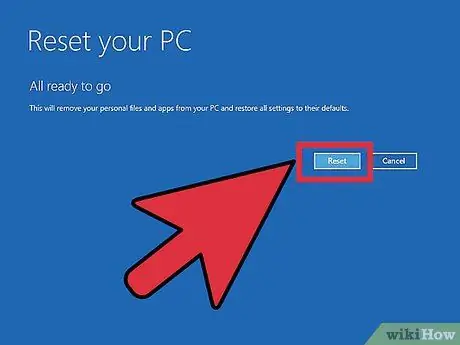
ደረጃ 11. “ዳግም አስጀምር” ን ጠቅ ያድርጉ እና ሂደቱ እስኪጠናቀቅ ድረስ ይጠብቁ።
በአጠቃላይ ፈጣን የማፅዳት ሂደት ከ 45 ደቂቃዎች እስከ አንድ ሰዓት ይወስዳል ፣ እና ሙሉ ጽዳት ብዙ ሰዓታት ይወስዳል። በሂደቱ ወቅት ኮምፒተርዎ ከመጠናቀቁ በፊት ብዙ ጊዜ እንደገና ሊጀምር ይችላል።
ችግር ፈቺ
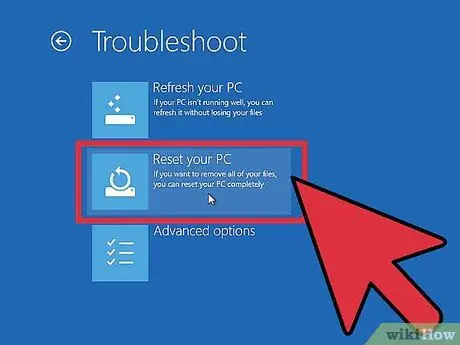
ደረጃ 1. ዊንዶውስ መጫን አይችልም።
ዳግም ማስጀመር ከፈለጉ ግን ዊንዶውስ የማይጫን ከሆነ ወደ የላቀ ጅምር ምናሌ ይሂዱ።
- ምናሌው እስኪከፈት ድረስ ኮምፒተርውን እንደገና ያስጀምሩ እና የ F11 ቁልፉን መጫንዎን ይቀጥሉ።
- በ “አማራጭ ምረጥ” ምናሌ ውስጥ “መላ ፈልግ” ን ይምረጡ።
- “ፒሲዎን ዳግም ያስጀምሩ” ን ይምረጡ እና የቀረቡትን ደረጃዎች ይከተሉ።
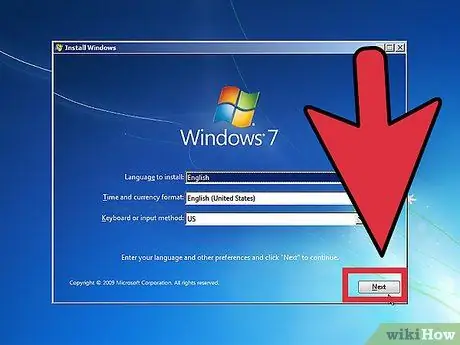
ደረጃ 2. የፋብሪካ ዳግም ማስጀመር ዊንዶውስ እንደገና መጫን አልተሳካም። ብዙውን ጊዜ ይህ የሚሆነው በሃርድ ዲስክዎ ላይ ባለው የመልሶ ማግኛ ክፍልፍል ላይ የሆነ ችግር ስላለ ነው። ይህ ከተከሰተ የዊንዶውስ 8 ጭነት ወይም የመልሶ ማግኛ ዲስክን በመጠቀም ዊንዶውስ በመጫን እሱን መጫን ያስፈልግዎታል። በአጠቃላይ ሂደቱ አንድ ነው ፣ ልዩነቱ ያለ ዲስክ እንደገና ከመጫን ጋር ሲነፃፀር የበለጠ መረጃ ማስገባት ያስፈልግዎታል።







